pdf转ppt怎么转?在日常工作汇报中,大部分人都会选择使用PPT幻灯片来进行展示。大家在制作PPT的时候也会需要引用很多PDF文件中的资料内容。为了方便编辑,大家都想要将PDF文件转换成PPT。如何完成PDF转PPT呢?下面分享两个PDF转PPT的方法。

转换方法一:另存为法
我们可以将PDF文件另存为PPT文件。首先我们打开一份要转换的PDF文件,然后点击上方的“文件”,选中其中的的“另存为”。

随后会出现另存为PDF文件的对话框,先设置另存为文件的保存位置和名称,再下拉保存类型选择其中的“PowerPoint演示文稿”,最后点击保存即可完成PDF转PPT。这个方法不能批量转换PDF文件哦~转换效率是比较低的。

转换方法二:PDF转换器转换法
我们还可以使用专门的PDF转换器将PDF文件转换成PPT。首先我们打开嗨格式PDF转换器后,点击选择转换器主界面中的“PDF转文件”功能。
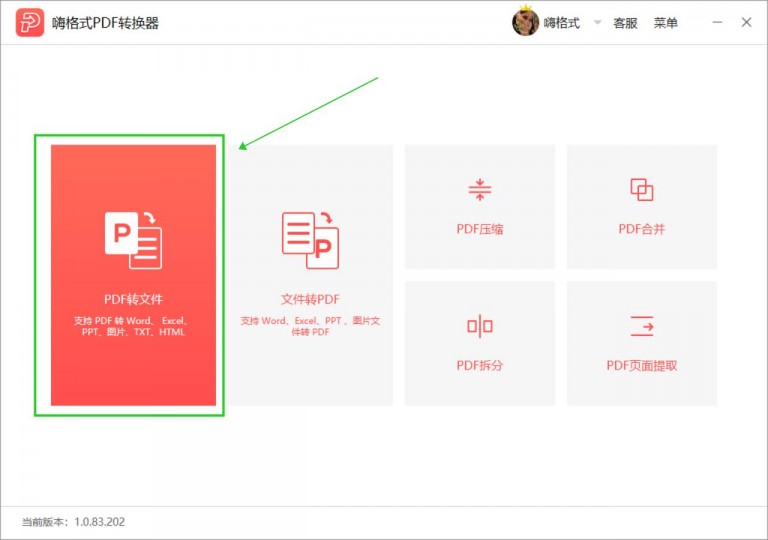
然后在“PDF转文件”中,我们选中上方的“PDF转PPT”功能。接着点击中间的空白区域添加转换的PDF文件。鼠标点击之后,PDF转换器界面就会出现“打开文件”的对话框,我们全选PDF文件点击“打开”即可批量添加到PDF转换器中。

将PDF文件添加完成后,我们下拉“输出目录”选择“原文件目录”或者“自定义目录。设置好后点击“开始转换”。等PDF文件后面的状态栏显示为完成,PDF文件也就转换完成了。

转换方法三:导出法
我们还可以利用PDF编辑软件将PDF文件转换为PPT。首先我们打开PDF编辑软件,然后点击主页上方的“文件”打开一份PDF文件。PDF文件打开后,点击上方的“工具”。在“工具”中选择“导出PDF”功能。
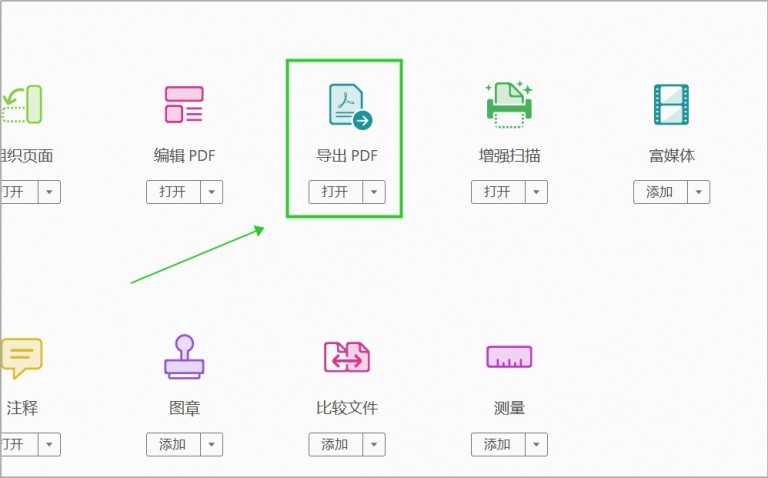
在将PDF文件导出为任意格式界面中,打开的PDF文件已经显示在界面左侧,我们需要选择导出格式为“Microsoft PowerPoint”,最后点击下方的“导出”即可完成PDF转PPT。这个方法虽然能转换PDF文件,但是转换文件的速度很慢。

pdf转ppt怎么转?以上的这三个方法就能实现将PDF转换成PPT文件哦~这些方法是不是很简单呢?大家快去试一试吧!对了,PDF转换器还可以将Word,Excel,PPT等文件转换成PDF,最值得一试~